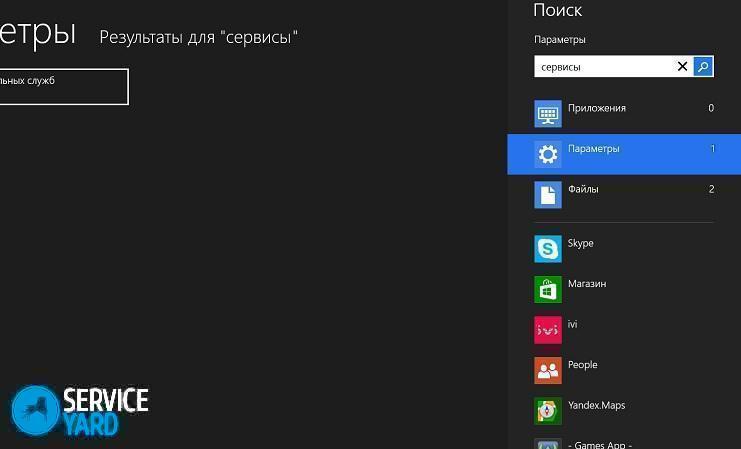Како инсталирати екран тастатуру на рачунар?

- Зашто ми је потребна заслонска тастатура када је имам обичну?
- Како укључити тастатуру на екрану рачунара?
- Како започети, уклонити аутоматско учитавање електронске тастатуре приликом уласка у ОС?
- Како се користи и конфигурише виртуална тастатура?
- Како уклонити тастатуру на екрану?
- Где да преузмете екран тастатуру за Виндовс рачунар?
- Стоцк фоотаге
Екран тастатура је аналогна физичкој тастатури која вам омогућава да управљате показивачем миша. Обично корисници обично не знају како да омогуће ову опцију и где да је пронађу. Срећом, виртуелни уређај за унос информација је основна опција оперативног система Виндовс, па је доступан на апсолутно свим уређајима који раде на овом оперативном систему. У овом ћемо чланку погледати како да се тастатура на екрану врати на радну површину, конфигуришете све параметре и учините да се аутоматски покрене када је уређај укључен.
до садржаја ↑Зашто ми је потребна заслонска тастатура када је имам обичну?
Многи људи не разумеју функционалну намену тастатуре на екрану, сматрају да је веома непријатна током употребе. Али овај развој софтвера има своју функционалну сврху. Активно се користи у таквим случајевима:
- за особе са оштећеном покретљивошћу прста или у потпуном одсуству неколико прстију, заслонска тастатура помаже;
- Оправдано је ако се тастери на обичној тастатури залепе, када престану да функционишу у најнеприкладнијем тренутку, и без престанка требате довршити важан документ;
- у одсуству физичког уређаја за унос;
- ако имате таблет уређај, можете да штампате само на екран тастатури;
- присуство тастатуре на екрану помаже да се заштити од кеилоггера и хакерских напада, који је у стању да прочита унесену лозинку са обичне тастатуре.
до садржаја ↑Важно! Кеилоггер је посебно дизајниран програм или хардверски уређај који може снимити сваки додир типке на тастатури личног рачунара.
Како укључити тастатуру на екрану рачунара?
Да би се приказао виртуелни уређај за унос информација, није потребно преузимање додатног софтвера или инсталирање ажурирања. Тастатура на екрану је надолазећа компонента стандардног скупа Виндовс програма било које модификације.
Важно! Оперативни систем Виндовс 8 такође је опремљен могућности да се на екрану рачунара прикаже додирна тастатура која подржава контролу миша.
Како инсталирати екран тастатуру на рачунар? Датотека која покреће виртуални уређај за унос информација налази се у фасцикли Систем32 у директоријуму Виндовс, која се зове оск.еке. Дакле, прозор можете укључити помоћу тастера на екрану, али мало људи користи такве акције.
Много је начина који помажу у позивању на виртуални уређај за уношење информација у Виндовс 7, 8. Свака од метода бит ће детаљније и детаљније испитана.
Виндовс КСП
Када укључите прозор на тастатури на рачунару на рачунару са оперативним системом Виндовс КСП, морате да извршите следеће кораке:
- Кликните на дугме „Старт“.
- Отворите мени „Сви програми“.
- Идите у „Стандард“ директоријум.
- Изаберите апликацију „Екран тастатура“ у мапи „Приступачност“.
Важно! Ако вам је потребан чест приступ програму, препоручује се да пречицу ове апликације поправите на радној површини.
Виндовс 7
Постоји неколико начина за омогућавање виртуалног уређаја за унос информација у оперативни систем Виндовс 7. Размотримо их детаљније.
Метода број 1 - Старт мени
Како инсталирати тастатуру на екрану у оперативном систему Виндовс 7 кроз главни Старт мени:
- Притисните тастер "Старт".
- Затим одаберите "Сви програми".
- Након тога, идите на одељак „Стандард“ и отворите одељак „Приступачност“.
- Изаберите уређај „Екран тастатура“.
Метода број 2 - контролна табла
Такође можете да активирате виртуелни уређај да унесете потребне информације помоћу контролне табле. Да бисте то учинили, урадите следеће кораке:
- Покрећемо контролну таблу.
Важно! Ова ставка се може наћи у Старт менију. Управљачка плоча налази се на десној листи свих програма и функција.
- Подесите елемент „Мале иконе“.
- Пронађемо објект „Центар за приступачност“, покренемо га.
- Извршимо последњу радњу - ово се кликне на објект „Укључи тастатуру на екрану“.
Метода број 3 - претражите у менију Старт
Оперативни систем Виндовс 7 пружа траку за претрагу која вам омогућава да брзо пронађете локацију жељеног објекта. Да бисте активирали виртуелни уређај за одржавање потребних информација, потребно је да извршите следеће радње:
- Отворите мени Старт.
- У траку за претрагу откуцајте „тастатуру на екрану“ (без наводника).
- Притисните тастер Ентер.
- Након ових радњи, оперативни систем ће приказати све резултате у којима се налази фраза претраге.
- Кликните „Он-Сцреен Кеибоард“ да бисте покренули овај софтверски производ.
Метода број 4 - командна линија
Командна линија такође може помоћи у активирању виртуелног уређаја да унесе потребне информације. Како на екрану довести тастатуру на радну површину помоћу командне линије:
- Активирајте командни прозор.
- У командном прозору кликните на „Рун“.
- Унесите назив датотеке оск.еке.
- Кликните на дугме ОК.
Метода број 5 - прозор за унос лозинке
Ако имате лозинку на улазу у систем, можете активирати тастатуру на екрану кроз прозор за унос. У овом случају су потребне следеће акције:
- У прозору за унос лозинке кликните на икону „Приступачност“ причвршћену са леве стране доњег угла.
- Означавамо улазни елемент без тастатуре.
- Кликните на „ОК“.
Након овог поступка, отвара се виртуелни уређај за унос података о Виндовс 7.
Важно! У горњем углу леве стране можете променити језик уноса.
Виндовс 8
Због промене интерфејса у оперативном систему Виндовс 8, методе омогућавања тастатуре на екрану мало се разликују од оних о којима смо раније говорили. Размотрите детаљне кораке који су неопходни за омогућавање виртуалног уређаја за унос информација у Виндовс 8.
Метода број 1 - Старт мени
Како инсталирати екран тастатуру на рачунар у оперативном систему Виндовс 8 кроз главни мени Старт:
- Притисните тастер „Старт“ да бисте ушли у почетни екран.
- У доњем углу леве стране кликните стрелицу која гледа доле.
- У менију апликација прелазимо на десну страну, скроз.
- Пронађите и отворите ставку „Екран тастатура“.
Метода број 2 - контролна табла
Да бисте преко управљачке плоче пронашли потребну функцију, морате извршити следеће кораке:
- Кликните на дугме „Старт“.
- Кликните на стрелицу и пређите на мени апликације.
- На листи свих инсталираних програма и апликација пронађите ставку „Цонтрол Панел (Контролна табла)“ и активирајте је.
- На управљачкој плочи, у ставци „Приказ“, одаберите „Велике иконе“.
- Затим морате пронаћи елемент „Приступачност“ и кликнути на њега.
- Након тога, одаберите „Укључи тастатуру на екрану“.
Метода број 3 - претрага
Да бисте активирали виртуелни уређај за унос, можете да претражите. Да бисте то учинили, урадите следеће кораке:
- Претрагу називамо пречицом на тастатури Вин + В.
- Изаберите поље за претрагу „свуда“.
- У траку за претрагу откуцајте „тастатуру на екрану“ (без наводника).
- На листи која се приказује испод изаберите жељену ставку.
Метода број 4 - прозор за унос лозинке
Како довести екран тастатуру на радну површину у систему Виндовс 8 кроз прозор лозинке:
- У прозору за уношење исправне лозинке за улазак у систем кликните на посебну икону која се налази у углу са леве стране.
- Након тога ће се приказати мени у коме морате кликнути „Екран тастатура“.
Како започети, уклонити аутоматско учитавање електронске тастатуре приликом уласка у ОС?
Ако морате стално користити виртуелну тастатуру, употреба прозора за аутоматско учитавање са електроничким тастерима за унос информација је оправдана. Ситуација са покретањем такође ће бити релевантна ако се лозинка налога унесе први пут.
Размотрите могућности покретања електронског уређаја за унос приликом уласка у оперативни систем:
- Користећи једну од горе описаних метода, лансирамо електроничку тастатуру на екрану рачунара. На дну притисните типку „параметри“. Пратимо везу да бисмо контролисали покретање виртуелне тастатуре приликом уласка у оперативни систем.
- Користећи горе наведени метод 2 за Виндовс 7, 8, идите на „Приступачност“ на контролној табли.
- У прозору управљачке плоче који се отвори потврдите оквир „користи електроничку тастатуру“.
- Притисните тастер Ентер.
до садржаја ↑Важно! Након извођења овог поступка, тастатура виртуелног рачунара на екрану аутоматски ће се појавити сваки пут када се оперативни систем покрене. Када изводите обрнуте радње у било ком тренутку, прозор можете искључити помоћу софтверских тастера за уношење информација из система за покретање система Виндовс.
Како се користи и конфигурише виртуална тастатура?
Већ смо смислили питање како инсталирати екран тастатуру на рачунар. Сада морате да разумете како да користите овај уређај. Виртуелном тастатуром се управља мишем. Текст уноса мора бити замењен треперећим курсором миша. Након тога, левим кликом на одговарајуће тастере. На пример, помоћу пречица на тастатури можете променити језик уноса на виртуелној тастатури.
Важно! Ако постоје проблеми са улазом, тада се морате упознати са материјалима и пронаћи одговор на питање: зашто је нестала језичка трака Виндовс или зашто се језик уноса не мења.
Да бисте конфигурисали улазни формат и остале параметре, кликните на дугме „параметри“. У овом одељку је могуће заменити следећа подешавања:
- Присутност звучне потврде - сваки пут када притиснете виртуелни тастер, емитује се звучни сигнал.
- Укључите нумеричку тастатуру - додатна опција је дугмета на десној страни. Ова опција вам помаже да креирате фасцикле без имена.
- Притисци на тастер - када кликнете леви тастер миша, унос се врши.
- Могућност померања показивача изнад тастера - унос знака врши се када миш пређе преко тастера, поред тога, постоји избор могућег трајања лебдења.
- Скенирање типки - одабир распона типки у једној линији по цијелој ширини, након чега, када притиснете одабране типке, поступак скенирања за одабрану линију с мањим распоном одвија се прије притиска на одговарајућу типку. Брзина скенирања је подесива.
- Предвиђање текста - помоћу ових опција могуће је користити предложене верзије речи са исписаним размацима након њих, након уноса првих слова.
Након промене параметара, притисните Ентер тако да ступе на снагу.
Важно! Имајте на уму да се након притиска на Фн појављују тастери Ф1-Ф12 уместо бројева. Да бисте омогућили нумеричку тастатуру и могли користити бројеве, морате притиснути Нум Лоцк.
У оперативном систему Виндовс 7, 8 практично нема разлике у виртуелној тастатури.Изузетак у Виндовс-у 8 је низ додатних кључева који доприносе побољшању управљања. То су навигациони тастери - иди, Мв горе - горе, Мв Дн - доле, прикључна тачка - пин, бледе - нестају.
до садржаја ↑Како уклонити тастатуру на екрану?
Како уклонити електроничку тастатуру са екрана рачунара или лаптопа? Да бисте смањили или затворили ову опцију, постоје посебни тастери који се налазе у горњем десном углу активног прозора. Да бисте то учинили, морате урадити нешто од следећег:
- Кликните на дугме за минимизирање, што је назначено правом линијом. Након тога се прозор с софт типкама смањује за унос информација у „траку са задацима“, одакле се, ако је потребно, може лако поново позвати.
- Кликните на дугме за затварање, које је означено крстом. Као резултат тога, програм уређаја за унос виртуелних информација престаје да функционише и биће затворен.
Где да преузмете екран тастатуру за Виндовс рачунар?
Поред стандардне опције оперативног система Виндовс, постоје и алтернативне опције за виртуелне уређаје за унос потребних информација. Данас Интернет представља огроман број софтверских производа који имају функцију прозора са софт тастерима за унос информација. Размотрите најоптималније опције.
Бесплатна виртуелна тастатура
Једна од јединствених опција је верзија бесплатне виртуелне тастатуре. Има следеће карактеристике:
- постоји верзија електронске тастатуре на руском језику;
- нема потребе да инсталирате ову верзију на рачунар, а величина датотеке је мања од 300 Кб;
- инсталациона датотека не садржи непотребне и непожељне софтверске производе;
- бесплатно.
Важно! Овај софтверски развој савршено се носи са свим задацима. Иако, да бисте омогућили подразумевану виртуелну виртуелну тастатуру, уместо класичне, морате пажљиво испитати Виндовс оперативни систем. Преузимање софтверског производа Бесплатна виртуална тастатура могуће је са његовог званичног вебсајта.
Додирните виртуелну тастатуру
Такође добра опција је развој софтвера за виртуелну тастатуру Тоуцх Ит.
Важно! Али, она има један значајан минус - тај програм се мора купити за новац. Такође, виртуална тастатура Тоуцх Ит не нуди руски језик, тако да морате преузети посебан речник, а такође се плаћа.
Упркос свим горе наведеним недостацима, ова електронска тастатура има широку функционалност:
- омогућава вам да креирате сопствене верзије виртуалних плоча тастатуре;
- Омогућује интеграцију креираних производа у оперативни систем.
Стоцк фоотаге
Сада знате све о коришћењу виртуелне тастатуре, а надамо се да сте научили како да употребите све његове функције за процену предности програма.
- Како одабрати усисавач узимајући у обзир карактеристике куће и облога?
- На шта треба пазити при избору испоруке воде
- Како брзо створити удобност код куће - савети за домаћице
- Како одабрати савршен ТВ - корисни савети
- На шта треба обратити пажњу приликом избора ролетни
- Шта би требало да буду патике за трчање?
- Које корисне ствари можете купити у продавници хардвера
- Ипхоне 11 про мак рецензија
- Од иПхоне је бољи од Андроид паметних телефона